Pengalaman pengguna akhir untuk aplikasi
MICROSOFT Entra ID menyediakan beberapa cara yang dapat disesuaikan untuk menyebarkan aplikasi kepada pengguna akhir di organisasi Anda:
- Microsoft Entra Aplikasi Saya
- Peluncur aplikasi Microsoft 365
- Masuk langsung ke aplikasi federasi
- Tautan dalam ke aplikasi terfederasi, berbasis kata sandi, atau yang sudah ada
Metode yang Anda pilih untuk diterapkan di organisasi Anda adalah kebijaksanaan Anda.
Microsoft Entra Aplikasi Saya
Aplikasi Saya adalah portal berbasis web yang memungkinkan pengguna organisasi di MICROSOFT Entra ID untuk melihat dan meluncurkan aplikasi tempat mereka telah diberikan akses oleh administrator Microsoft Entra. Jika Anda adalah pengguna akhir dengan Microsoft Entra ID P1 atau P2, Anda juga dapat menggunakan kemampuan manajemen grup layanan mandiri melalui Aplikasi Saya.
Secara default, semua aplikasi terdaftar bersama dalam satu halaman. Namun Anda dapat menggunakan koleksi untuk mengelompokkan aplikasi terkait dan menyajikannya di tab terpisah, sehingga membuatnya lebih mudah ditemukan. Misalnya, Anda dapat menggunakan koleksi untuk membuat pengelompokan logis aplikasi untuk peran pekerjaan tertentu, tugas, proyek, dan sebagainya. Untuk informasi, lihat Membuat koleksi di portal Aplikasi Saya.
Aplikasi Saya terpisah dari pusat admin Microsoft Entra dan tidak mengharuskan pengguna memiliki langganan Azure atau langganan Microsoft 365.
Untuk informasi selengkapnya tentang Microsoft Entra Aplikasi Saya, lihat pengenalan Aplikasi Saya.
Peluncur aplikasi Microsoft 365
Peluncur aplikasi Microsoft 365 adalah solusi peluncuran aplikasi yang direkomendasikan untuk organisasi menggunakan Microsoft 365.
Untuk informasi selengkapnya tentang peluncur aplikasi Office 365, lihat Membuat aplikasi muncul di peluncur aplikasi Office 365.
Masuk langsung ke aplikasi federasi
Sebagian besar aplikasi federasi yang mendukung SAML 2.0, WS-Federation, atau OpenID connect juga mendukung kemampuan bagi pengguna untuk memulai di aplikasi. Pengguna kemudian masuk melalui ID Microsoft Entra baik dengan pengalihan otomatis atau dengan memilih tautan untuk masuk. Masuk langsung adalah masuk yang dimulai penyedia layanan, dan sebagian besar aplikasi federasi di galeri aplikasi Microsoft Entra mendukungnya. Lihat dokumentasi yang ditautkan dari wizard konfigurasi akses menyeluruh aplikasi di pusat admin Microsoft Entra untuk detailnya.
Tautan masuk langsung
MICROSOFT Entra ID juga mendukung tautan akses menyeluruh langsung ke aplikasi individual yang mendukung akses menyeluruh berbasis kata sandi, akses menyeluruh tertaut, dan segala bentuk akses menyeluruh federasi.
Tautan masuk langsung adalah URL buatan yang mengirim pengguna melalui proses masuk Microsoft Entra untuk aplikasi tertentu. Pengguna tidak perlu meluncurkan aplikasi dari Aplikasi Saya atau Microsoft 365. URL Akses pengguna ini dapat ditemukan di bawah properti aplikasi enterprise yang tersedia. Di pusat admin Microsoft Entra, pilih Aplikasi Identitas>Aplikasi> Perusahaan. Pilih aplikasi, lalu pilih Properti.
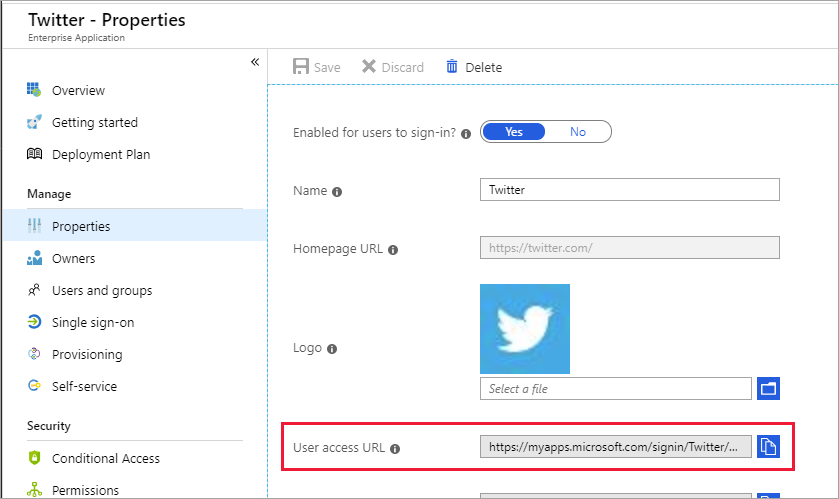
Tautan masuk langsung dapat disalin dan ditempelkan di mana saja Anda ingin memberikan tautan masuk ke aplikasi yang dipilih. Mereka dapat ditempatkan dalam email, atau di portal berbasis web kustom apa pun yang telah Anda siapkan untuk akses aplikasi pengguna. URL berikut adalah contoh URL akses menyeluruh langsung ID Microsoft Entra untuk Twitter:
https://myapps.microsoft.com/signin/Twitter/230848d52c8745d4b05a60d29a40fced
Mirip dengan URL khusus organisasi untuk Aplikasi Saya, Anda dapat menyesuaikan URL masuk langsung lebih lanjut dengan menambahkan salah satu domain aktif atau terverifikasi untuk direktori Anda setelah domain myapps.microsoft.com. Menyesuaikan URL masuk langsung memastikan merek organisasi apa pun segera dimuat di halaman masuk tanpa pengguna perlu memasukkan ID pengguna mereka terlebih dahulu:
https://myapps.microsoft.com/contosobuild.com/signin/Twitter/230848d52c8745d4b05a60d29a40fced
Saat pengguna yang berwenang memilih salah satu tautan khusus aplikasi ini, mereka pertama kali melihat halaman masuk organisasi mereka (dengan asumsi mereka belum masuk). Setelah masuk, mereka dialihkan ke aplikasi mereka tanpa berhenti Aplikasi Saya terlebih dahulu. Jika pengguna kehilangan prasyarat untuk mengakses aplikasi, seperti ekstensi browser single sign berbasis kata sandi, maka tautan akan meminta pengguna untuk menginstal ekstensi yang hilang. URL tautan juga tetap konstan jika konfigurasi akses menyeluruh untuk aplikasi berubah.
Tautan ini menggunakan mekanisme kontrol akses yang sama dengan Aplikasi Saya dan Microsoft 365. Hanya pengguna atau grup yang telah ditetapkan ke aplikasi di pusat admin Microsoft Entra yang berhasil mengautentikasi. Namun, setiap pengguna yang tidak sah melihat pesan yang menjelaskan bahwa mereka belum diberikan akses. Pengguna yang tidak sah diberi tautan untuk memuat Aplikasi Saya untuk melihat aplikasi yang tersedia yang dapat mereka akses.
Tip
Langkah-langkah dalam artikel ini mungkin sedikit berbeda berdasarkan portal tempat Anda memulai.
Mengelola pengaturan pratinjau
Sebagai admin, Anda dapat memilih untuk mencoba fitur peluncur aplikasi baru saat dalam pratinjau. Mengaktifkan fitur pratinjau berarti bahwa fitur diaktifkan untuk organisasi Anda dan tercermin di portal Aplikasi Saya dan peluncur aplikasi lainnya untuk semua pengguna Anda.
Untuk mengaktifkan atau menonaktifkan pratinjau untuk peluncur aplikasi Anda:
- Masuk ke pusat admin Microsoft Entra sebagai setidaknya Administrator Aplikasi Cloud.
- Telusuri aplikasi Identity>Applications>Enterprise.
- Di menu sebelah kiri, pilih Peluncur aplikasi, lalu pilih Pengaturan.
- Di bawah Pengaturan pratinjau, alihkan kotak centang untuk pratinjau yang ingin Anda aktifkan atau nonaktifkan. Untuk memilih pratinjau, alihkan kotak centang terkait ke status dicentang. Untuk menolak pratinjau, alihkan kotak centang terkait ke status tidak dicentang.
- Pilih Simpan. Tunggu beberapa menit agar perubahan diterapkan. Navigasi ke portal Aplikasi Saya dan verifikasi bahwa pratinjau yang Anda aktifkan atau nonaktifkan tercermin.